Cov txheej txheem:
- Kauj Ruam 1: Cov Lus Cim Uas Tej Zaum Pom Tsis Txaus Siab
- Kauj ruam 2: Pab kom SSH thiab teeb tsa Networking
- Kauj Ruam 3: Txhim Kho Lub Desktop (xServer) ntawm Lwm Lub Khoos Phis Tawj uas Nkag Mus XWindows Cov Neeg Siv Khoom ntawm Lub Computer Headless
- Kauj Ruam 4: Teeb XServer
- Kauj Ruam 5: Tsis teb los tau: Ua ke XServer Desktop Nrog Microsoft Windows Desktop hauv Mobaxterm
- Kauj Ruam 6: Tsis Txhob Teev Tus Kheej Password lossis ID nkag mus Raws li hauv paus

Video: Khiav Tsis Muaj Lub Vijtsam / Zaub (tsis muaj taub hau) ntawm Raspberry Pi lossis Lwm Lub Linux / unix Raws Li Tshuab Luam Ntawv: 6 Cov Kauj Ruam

2024 Tus sau: John Day | [email protected]. Kawg hloov kho: 2024-01-30 09:26
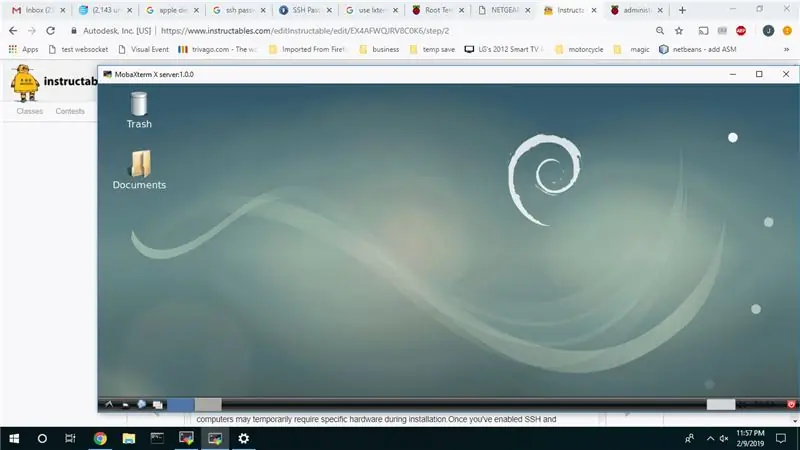
Thaum neeg feem coob yuav Raspberry PI, lawv xav tias lawv xav tau lub khoos phis tawj computer. Tsis txhob nkim koj cov nyiaj ntawm lub computer saib tsis tseem ceeb thiab cov twj siv hluav taws xob. Tsis txhob nkim koj lub sijhawm txav cov keyboard thiab saib ntawm cov khoos phis tawj. Tsis txhob khi TV thaum nws tsis xav tau. Koj tuaj yeem yooj yim siv koj lub khoos phis tawj thawj zaug nkag mus rau nws.
Khiav lub taub hau (tsis muaj lub teeb pom kev) Raspberry Pi lossis lwm lub tshuab Unix tuaj yeem muaj txiaj ntsig zoo. Kuv tau siv xWindows ntau xyoo thiab nws yog qhov zoo thaum koj xav tau cov duab qhia tsis siv kab hais kom ua. Nyob rau hauv cov ntaub ntawv ntawm neeg hlau, nws feem ntau tsis siv los siv lub monitor vim tias nws txav mus los lossis nws me me dhau rau tus saib. Raspberry PI's tuaj yeem raug tshem tawm roj teeb thiab hauv qhov chaw uas ua rau nws tsis muaj peev xwm kom muaj lub saib. Siv SSH tso cai kab lus tab sis muaj cov duab cuam tshuam uas muaj txiaj ntsig.
Cov lus qhia no tsis yog xWindows nyeem. Nws muab cov ntaub ntawv txaus rau koj kom pib. Tsis txhob cia cov lus siv thiab cov lus yooj yim ua rau koj ntshai. Nws yog qhov yooj yim heev siv yooj yim xWindows.
Kauj Ruam 1: Cov Lus Cim Uas Tej Zaum Pom Tsis Txaus Siab
Tej zaum koj yuav hla ntu no. Xa mus rau ntu no yog tias kuv siv cov lus lossis cov ntsiab lus koj xav nkag siab. Cov tswv yim yooj yim no yuav txaus siab rau koj lossis yuav pab tau los tham txog qhov teeb meem uas koj muaj.
Tsis txhob ntshai los ntawm cov ntaub ntawv ntawm no
Muaj cov lus siv thiab cov lus uas zoo nkaus li tsis meej pem. Nws tsis xav tau tshwj tsis yog koj xav thov kev pab kom koj tuaj yeem nug cov lus nug raug. Nws yooj yim rau teeb thiab siv. Tsis txhob cim lub ntsiab lus. Tsuas yog xis nyob nrog cov ntsiab lus.
"Khiav taub hau" txhais li cas
Khiav lub taub hau yog qhov uas lub computer khiav yam tsis muaj zaub, keyboard thiab nas. Qee zaum peb yuav hais txog qhov no ua tus neeg rau zaub mov. Nws yog lub khoos phis tawj uas siv nyob deb deb es tsis siv nws ncaj qha los ntawm nws cov keyboard thiab tshuaj ntsuam. Khiav lub taub hau Microsoft Windows txhais tau tias koj tsis tuaj yeem ua haujlwm ib qho program. Piv txwv li Microsoft windows xav tau cov zaub yog li nws xav tau cov zaub. Ntawm qhov tod tes, khiav Microsoft Word ntawm lub taub hau Unix system ua haujlwm zoo. Siv xWindows ntawm Unix tso cai rau koj los ua haujlwm cov duab los ntawm cov khoos phis tawj deb.
xWindows
Txij li Microsoft "Windows" yog tus tswv rau Microsoft, Unix tsis tuaj yeem siv lo lus no yooj yim. Hloov chaw, peb muaj "xWindows" los muab kev ua haujlwm zoo ib yam tab sis nws tsis cuam tshuam nrog cov zaub ntawm tib lub khoos phis tawj. Microsoft Windows desktop, Unix xWindows desktop thiab Apples desktop txhua tus muaj lub desktop nrog cov ntawv pib thiab cov cim. Nyem rau lub cim lossis cov ntawv qhia zaub mov pib yuav qhib lub qhov rai.
xWindows khiav ntawm Unix
Yog tias koj tsis tau khiav Microsoft Windows lossis Apple, tom qab ntawd koj yuav zaum khiav Unix. Android, Raspbian, Linux, Solaris, Noobs, Ubuntu, thiab ntau yam ntxiv yog qhov sib txawv ntawm Unix. Feem ntau ntawm cov Unix flavors tuaj nrog xWindows teeb tsa. Android yog qhov tshwj xeeb vim tias nws ua haujlwm ntawm lub khoos phis tawj me me uas xWindows qeeb dhau.
Duab (xServer)
Thaum koj qhib lub qhov rai (ntawm ib lub platform), nws yuav tsum tshwm ntawm lub desktop. Rau xWindows, lub desktop no hu ua xServer uas muaj cov keyboard, nas thiab zaub. Qhov tseeb, ntau tus neeg siv yuav txhua tus muaj xServer (nrog zaub, keyboard thiab nas) ntawm cov khoos phis tawj hauv network. Lawv tuaj yeem siv xWindows cov neeg siv khoom ntawm txhua lub khoos phis tawj hauv lub network ntawd.
Microsoft Windows thiab Apple muaj tib lub tswv yim desktop / window. Qhov sib txawv loj yog lub desktop yuav tsum nyob ntawm lub khoos phis tawj tib yam li Window. Lawv tsuas tuaj yeem muaj 1 tus neeg siv uas nkag mus rau cov haujlwm los ntawm qhib lub qhov rais.
Kauj ruam 2: Pab kom SSH thiab teeb tsa Networking
Txhim kho OS (piv txwv li Linux, Raspbian, …) yuav tsum muaj tus saib xyuas, keyboard thiab nas. Txog Raspberry PI, koj tuaj yeem siv koj lub TV ib ntus rau qhov no thiab tus USB pheej yig tshaj keyboard / nas koj tuaj yeem pom (lossis qiv). Lwm lub khoos phis tawj tuaj yeem xav tau kho vajtse tshwj xeeb ib ntus thaum teeb tsa. Thaum koj tau qhib SSH thiab teeb tsa kev sib tham, cov cuab yeej siv no yuav tsis xav tau ntxiv lawm.
Rau Raspbian thiab Noobs, qhov no yooj yim ua thaum nruab. Txhawm rau hloov pauv no tom qab teeb tsa, koj tuaj yeem qhib kab kab hais kom ua davhlau ya nyob twg thiab khiav cov lus txib "sudo raspi-config". Tam sim no, xaiv 2 (kev sib tham) tso cai rau koj teeb tsa kev sib tham. Kev xaiv 5 (cuam tshuam kev xaiv) sub-option p2 SSH tso cai rau koj los pab ssh. Cov no tuaj yeem hloov pauv nrog kev tshaj tawm yav tom ntej.
Rau lwm lub tshuab Unix, xa mus rau phau ntawv qhia rau cov kev xaiv teeb tsa no.
Thaum kev sib tham tau qhib, koj yuav tsum khaws IP chaw nyob kom siv tom qab. Los ntawm kab hais kom ua lub davhlau ya nyob twg, muab lo lus txib "sudo ifconfig". Koj txaus siab rau Eth0 (wired connectioin) lossis wlan0 (wifi txuas). Tus nqi "inet" yuav muaj 4 tus lej sib cais los ntawm lub sijhawm (piv txwv li#.#.#.# - hauv kuv cov ntaub ntawv 192.168.1.4).
Hauv ib puag ncig hauv tsev, tus IP chaw nyob no tej zaum yuav zoo ib yam. Txawm li cas los xij, muaj xwm txheej uas nws tuaj yeem hloov pauv. Yog tias koj muaj teeb meem qhov no nws hloov pauv, koj tuaj yeem teeb tsa tus IP zoo li qub hauv koj lub router (saib cov ntaub ntawv router), saib tus IP tshiab nyob rau hauv lub router (saib cov ntaub ntawv router) lossis txuas tus saib xyuas /keyboard thiab muab qhov ifconfig hais kom ua hais saum toj no.
Kauj Ruam 3: Txhim Kho Lub Desktop (xServer) ntawm Lwm Lub Khoos Phis Tawj uas Nkag Mus XWindows Cov Neeg Siv Khoom ntawm Lub Computer Headless
Rau Windows, Kuv nyiam Mobaxterm uas yog pub dawb rau siv tsis yog lag luam. Tsis txhob ntshai los ntawm txhua txoj kev xaiv. Nws muaj ntau txoj haujlwm uas koj tsis xav tau.
Txog Unix systems, lub desktop feem ntau yuav khiav ntawm cov khoos phis tawj hauv zos. Yog tias yog, koj twb tau teeb tsa nws.
Kauj Ruam 4: Teeb XServer
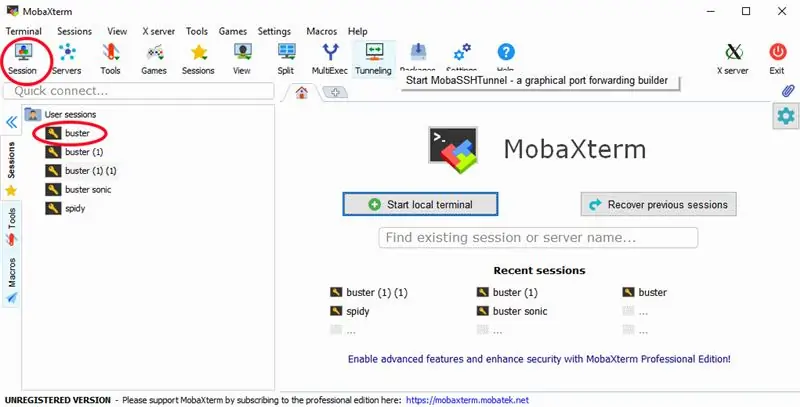
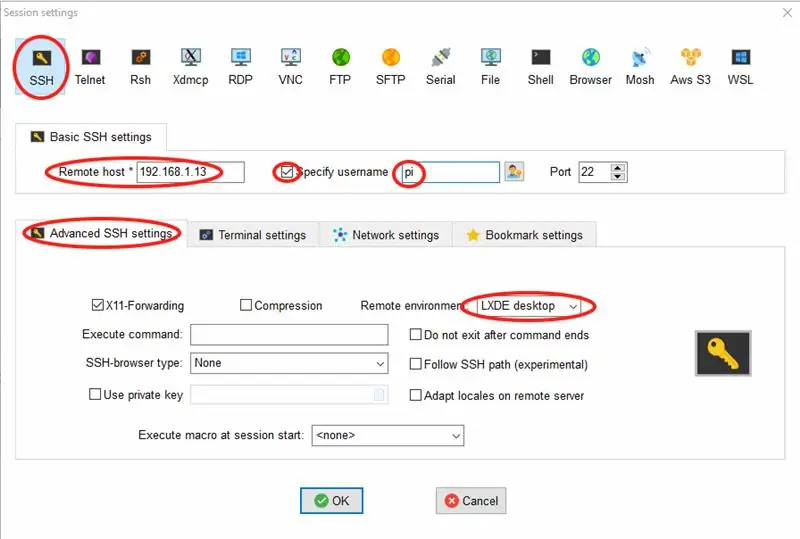
Microsoft Windows siv Mobaxterm:
Txhawm rau tsim lub khoos phis tawj sib tham, nyem rau ntawm lub cim ntu ua raws los ntawm nyem rau ntawm SSH lub cim. Hauv thaj chaw tus tswv nyob deb, sau tus IP chaw nyob los saum toj no. nyem rau ntawm "hais kom meej lub npe siv" kom pab tau lub userid teb thiab nkag mus rau userid hauv daim teb tom ntej no (piv txwv li "pi" rau Raspbian). Nyem rau ntawm "advanced SSH settings" tab thiab hauv thaj chaw ib puag ncig deb, xaiv lub desktop ib puag ncig teeb tsa ntawm lub tshuab ntawd (piv txwv li lxde desktop rau Raspian). Nyem ok kom txuag qhov kev hloov pauv. Tam sim no koj tuaj yeem nyem rau ntu no qhib lub desktop rau lub khoos phis tawj ntawd. Thawj thawj zaug, koj yuav raug ceeb toom kom khaws tus password. Tom qab khaws tus password, koj yuav tsis raug ceeb toom rau tus password ntxiv.
Unix xServer yog
ssh pi@#.#.#.# "DISPLAY = $ DISPLAY nohup xxxxx" lossis siv sudo kom nkag tau hauv paus: ssh pi@#.#.#.# "DISPLAY = $ DISPLAY nohup sudo -E xxxxx" qhov#. #.#.#yog IP chaw nyob ntawm xWindows neeg siv computer. qhov twg pi yog tus siv. xxxxx yog qhov hais kom ua (piv txwv li lxterminal rau kab hais kom ua davhlau ya nyob twg).
Kuv qhia koj kom saib mus rau hauv ssh-keygen kom tshem tawm tus password kom sai..
Kauj Ruam 5: Tsis teb los tau: Ua ke XServer Desktop Nrog Microsoft Windows Desktop hauv Mobaxterm
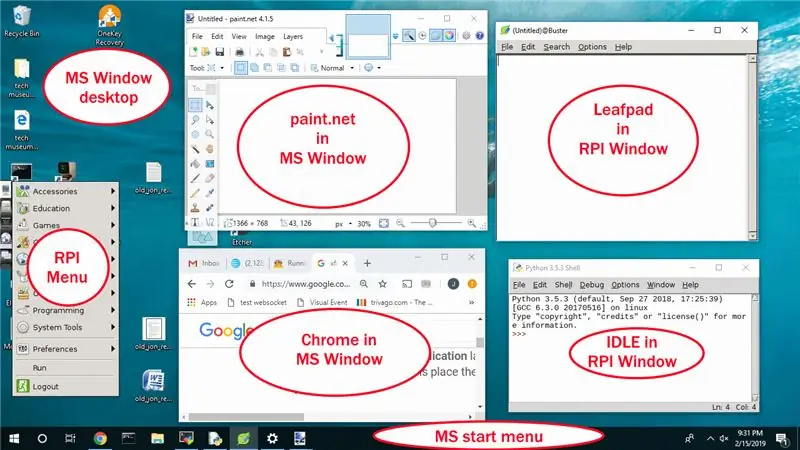
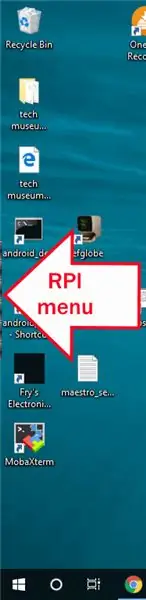
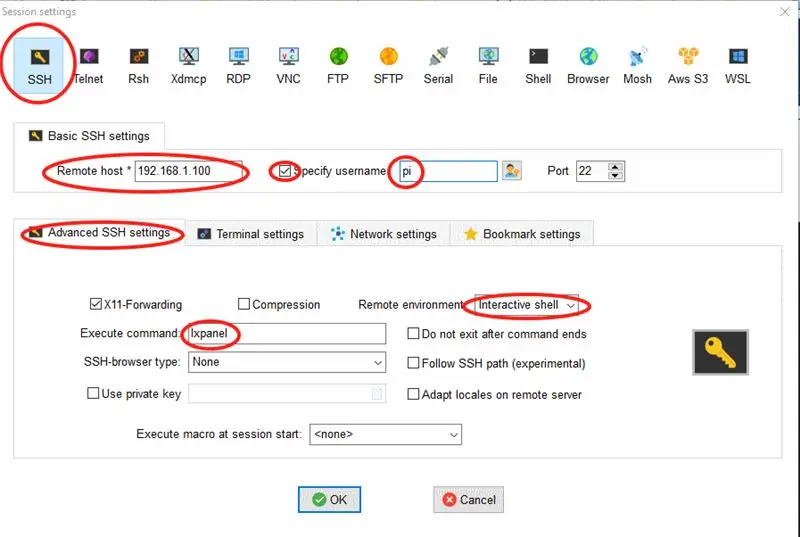
Qhov kev xaiv zoo tshaj plaws nrog Mobaxterm yog ua ke xServer desktop rau hauv Microsoft Windows desktop. Txiav thiab muab tshuaj txhuam ntawm ib puag ncig tau yooj yim. Koj tuaj yeem hloov pauv ntawm txhua lub qhov rais tsis hais txog xServer qhov rai (piv txwv li alt-tab). Nws muaj tsawg dua cov nyiaj siv ua haujlwm.
Txawm li cas los xij, yog tias koj tshem lub xServer desktop, koj yuav tsum ntxiv cov ntawv pib los ntawm lub desktop ntawd. Rau lxde (zoo li yog rooj plaub rau Raspbian), qhov no yog lxpanel. Txog rau lwm lub khoos phis tawj, koj yuav tsum tau tshuaj xyuas seb lawv siv lawv li cas pib ntawv qhia zaub mov kom koj tuaj yeem pib cov haujlwm ntawm lub khoos phis tawj nyob deb.
Teeb Mobaxterm ntau lub qhov rai hom Nyem rau Chaw -> teeb tsa. Xaiv X11 tab thiab xaiv "ntau lub tshuab raj" hauv X11 server zaub hom. Nyem OK kom txuag tau.
XServer Desktop yuav txuas ntxiv ua haujlwm nyob rau hauv ib lub qhov rais ntev li ntev tau koj tsis hloov pauv lub ntsiab lus sib tham.
Hloov cov ntsiab lus sib tham kom khiav cov ntawv qhia zaub mov hloov chaw ntawm lub desktop
Txoj cai nyem rau ntawm ntu thiab xaiv kho ntu. Nyem rau ntawm Advanced SSH settings tab. Hloov ib puag ncig ib puag ncig mus rau Interactive Plhaub siv lub desktop koj xaiv. Teem cov lus txib kom ua haujlwm pib lub tshuab raj rau xServer desktop (piv txwv li "lxpanel" rau Raspberry Pi vim qhov no yog cov ntawv qhia zaub mov pib rau lxde). Nyem OK kom txuag qhov kev hloov pauv.
Tsiv thiab hloov kho qhov pib tshiab ntawv qhia zaub mov Thaum koj nas mus dhau cov ntawv pib tshiab no, nws yuav nthuav tawm uas cuam tshuam thaum koj tab tom sim ua qee yam nrog Microsoft Windows. Muab nws tso rau hauv qhov chaw siv tsawg tsawg yog qhov tseem ceeb heev.
Nov yog cov lus qhia rau lxpanel (zoo li hauv Raspbian)
Rau lwm lub desktops, koj yuav tsum txiav txim siab yuav ua li cas hloov pauv no.
Ob npaug nias qhov kev sib tham kom pib lxpanel. Qhov no yuav ntxiv qhov pib bar rau xWindows system nyob deb ntawm qhov kawg ntawm koj lub vijtsam. Txoj cai nas rau ntawm no pib bar thiab nyem rau ntawm "vaj huam sib luag teeb tsa". Hauv cov chaw no, xaiv "sab laug" ntawm ntug thiab "nruab nrab" hauv kev sib dhos. Hloov qhov siab mus rau 20% thiab dav txog 20 pixels. Nyem rau ntawm lub tab siab heev. Ua kom ntseeg tau tias qhov tsawg tshaj plaws tau tshuaj xyuas thiab hloov qhov loj me thaum txo qis rau 2 pixels. Nyem ze thov siv cov kev hloov pauv.
Thaum txo qis, cov ntawv qhia zaub mov pib tshiab yuav tsis pom zoo nyob rau sab laug ntawm lub Windows desktop. Nws yuav yog qhov indentation dub uas nyias nyias heev. Tsiv koj nas hla qhov no yuav ua rau nws nthuav dav. Cov ntawv qhia zaub mov yog lub cim saum toj kawg nkaus. Koj tuaj yeem siv qhov no los qhib lub qhov rais tshiab thiab daim ntawv thov nyob deb raws li xav tau.
Kauj Ruam 6: Tsis Txhob Teev Tus Kheej Password lossis ID nkag mus Raws li hauv paus
Cov neeg siv tsis tau teeb tsa ROOT tus lej siv thiab siv ROOT ncaj qha (feem ntau txhua lub sijhawm). Yog tias koj tsis muaj kev paub paub yuav siv lwm txoj hauv kev li cas, tom qab ntawd koj yuav tsum tsis txhob nkag mus rau hauv paus. Hauv paus tuaj yeem yog qhov txaus ntshai heev thiab yuav tsum tsuas yog siv thaum nws xav tau tiag tiag.
Kuv tsis tau teeb tsa ROOT tus neeg siv lo lus zais. Hloov chaw, Kuv siv ib qho ntawm ntau txoj kev xaiv thiab kaw lawv tam sim ntawd thaum kuv tsis xav tau txoj cai hauv paus ntxiv lawm.
Khiav 1 hais kom ua nrog txoj cai hauv paus
sudo xxxxx (piv txwv li sudo apt-tau nruab gparted)
Khiav ntau cov lus txib nrog txoj cai hauv paus hauv kab hais kom ua kab
sudo ua
Siv cov lus txib tawm kom rov qab mus rau cov neeg siv ib txwm siv.
Khiav cov duab qhia nrog cov cai hauv paus
sudo -E xxxxx (piv txwv li sudo -E gparted)
Raspberry Pi "hauv paus davhlau ya nyob twg" xav tau kev tswj hwm tus password
Tsis txhob teeb lub hauv paus lo lus zais vim qhov no.
Hloov chaw, siv "sudo -E su" hais kom ua saum toj no. Xwb, koj tuaj yeem hloov kho "hauv paus davhlau ya nyob twg" ntawm qhov pib bar. Txhawm rau hloov cov lus txib rau daim ntawv thov zaub mov -> cov cuab yeej siv -> hauv paus davhlau ya nyob twg. Yog tias koj sab xis nas ntawm "hauv paus davhlau ya nyob twg" thiab xaiv cov khoom, koj tuaj yeem xaiv "tab nkag". Hloov cov lus txib nrog "lxterminal -e sudo -E su". Qhov no yuav qhib kab hais kom sai raws li tus neeg siv hauv paus thiab tso cai rau koj los ua cov lus qhia duab vim tias DISPLAY kuj txawv txav.
"Raspberry Pi Configuration" xav tau kev tswj hwm tus password
Tsis txhob teeb tus password rau hauv paus vim qhov no.
Hloov pauv cov lus txib rau daim ntawv thov zaub mov -> nyiam -> Raspberry Pi Kev teeb tsa. Yog tias koj sab xis nas ntawm "Raspberry Pi Configuration" thiab xaiv cov khoom, koj tuaj yeem xaiv "desktop nkag" tab. Txheeb xyuas cov lus txib yuav tsum xaus nrog sudo -A rc_gui. Yog tias nws ua, tom qab ntawd hloov tag nrho cov lus txib nrog "sudo -E rc_gui".
"Cov ntawv thov uas xav tau" xav tau kev tswj hwm tus password Tsis txhob teeb tus password rau hauv paus vim yog qhov no.
Hloov pauv cov lus txib rau daim ntawv thov zaub mov -> nyiam -> Cov ntawv thov nyiam dua. Yog tias koj tso cai rau nas ntawm "Cov Ntawv Thov Ua Ntej" thiab xaiv cov khoom, koj tuaj yeem xaiv "desktop nkag" tab. Txheeb xyuas cov lus txib yuav tsum xaus nrog sudo -A rp -prefapps. Yog tias nws ua, tom qab ntawd hloov tag nrho cov lus txib nrog "sudo -E rp -prefapps".
E kev xaiv rau sudo
-E yuam sudo kom dhau txhua qhov hloov pauv ib puag ncig. DISPLAY ib puag ncig hloov pauv yuav tsum tau khaws cia rau cov lus txib kom lawv thiaj li paub sib txuas lus nrog xServer. Lus ceeb toom: lwm qhov sib txawv tuaj yeem cuam tshuam nrog lub hauv paus ib puag ncig tshiab tau tsim. Passing tsuas yog DISPLAY qhov sib txawv yuav yog qhov kev daws teeb meem zoo dua.
Pom zoo:
Txheeb Luam Tsis Muaj Software Tshwj Xeeb lossis Tshuab Luam Ntawv nrog MS Excel (Txheeb Xyuas Nyiaj Txiag Hauv txhab nyiaj): 6 Kauj Ruam

Txheeb Luam Tsis Muaj Software Tshwj Xeeb lossis Tshuab Luam Ntawv Nrog MS Excel (Txheeb Xyuas Nyiaj Txiag Nyiaj Txiag): Nov yog phau ntawv ua haujlwm yooj yim, uas yuav muaj txiaj ntsig zoo rau txhua lub lag luam los sau ntau cov txhab nyiaj hauv txhab nyiaj hauv ob rau lawv Cov Neeg Muag Khoom.yog koj tsis xav tau lub tshuab luam ntawv tshwj xeeb lossis software, tsuas yog koj xav tau yog khoos phis tawj nrog MS Excel thiab lub tshuab luam ntawv ib txwm.Yog, tam sim no koj tuaj yeem
RAWS LI COV NTAUB NTAWV NTSEEG NTAWV NTAWV MUAJ NTAWV TSHUAJ NTAWV TSO CAI RAU RASPBERRY PI: 6 Kauj Ruam (nrog Duab)

RAWS LI COV NTAUB NTAWV NTAWV MUAJ NTAWV TSHUAJ NTXIV RAU RASPBERRY PI: Hauv qhov haujlwm no, peb yuav txuas peb ntawm Atlas Scientific's EZO sensors (pH, yaj cov pa thiab kub) mus rau Raspberry Pi 3B+. Hloov chaw ntawm txuas cov kab hluav taws xob mus rau Raspberry Pi, peb yuav siv Whitebox Labs Tentacle T3 daim ntaub thaiv. T
Kev Luam Luam Cov Cai Txheej Txheem Nrog Lub Tshuab Luam Ntawv 3D: 7 Cov Kauj Ruam (nrog Duab)

Kev Cai Luam Ntawv Tus Txheej Txheem Nrog Lub Tshuab Luam Ntawv 3D: Yog tias qhov no tsis yog koj thawj zaug pom lub tshuab luam ntawv 3D, koj yuav tau hnov qee tus neeg hais qee yam raws cov kab ntawm: 1) Yuav 3D tshuab luam ntawv 2) Luam lwm lub tshuab luam ntawv 3D 3) Rov qab thawj 3D 4) ???????? 5) ProfitNow leej twg w
Lub taub hau taub taub taub: 3 kauj ruam

Lub taub hau taub taub tig: Nyob zoo, qhov no yog kuv thawj qhov haujlwm qhia. Hauv txoj haujlwm no, kuv xav ua lub taub taub taub taub tig ntawm sab nraum zoov. Muaj RGB lub teeb ntxiv rau hauv taub hau taub dag, yog li txoj haujlwm no yog qhov zoo tshaj plaws los qhia rooj plaub thaum hmo ntuj! Tshwj xeeb hauv Hallow
LED Backlit Lub Taub Hau Lub Taub Hau - Kov Qhib: 3 Kauj Ruam

LED Backlit Lub Taub Hau Lub Taub Hau - Kov Qhib: LED Sawb Teeb nrog kov rhiab rhiab heev lub hau. Txhawm rau qhib LEDs Kuv kov lub tooj liab capping ntawm tus ncej ntawm lub txaj. Muaj peb qib kev siv qib siab, qis, nruab nrab thiab ci ntsa iab uas tau qhib ua ntu zus ua ntej plaub kov tig
